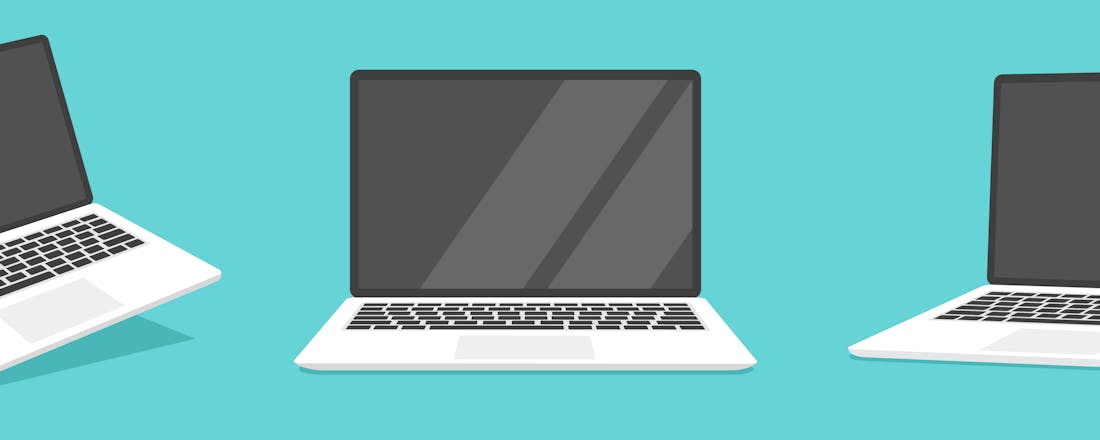18 multiplatformtools: gratis en geschikt voor meerdere besturingssystemen
Er zijn talloze prima toepassingen voor Windows, macOS en Linux, maar er zijn ook applicaties die echt probleemloos op álle drie de besturingssystemen werken. Hier bespreken we kort achttien van deze multiplatform-programma’s, die bovendien volledig gratis zijn.
In dit artikel laten we programma’s zien die werken op Windows, macOS én Linux: • Calibre • LibreOffice • Scribus • Syncthing • Duplicati • darktable • GIMP • Inkscape • Krita • Audacity • HandBrake • OBS Studio • Shotcut • VLC Media Player • Tor Browser • BleachBit • VeraCrypt • KeePassXC
Kan zeker interessant zijn: Meerdere besturingssystemen op één pc met Workstation Pro
Er zijn veel uitstekende commerciële programma’s, maar het is prettig om te weten dat er vaak ook goede gratis toepassingen beschikbaar zijn. Op een site als www.alternativeto.net kun je daar gericht naar zoeken. We hebben het hier ook over echte freeware, geen freemium-modellen waarbij je pas na betaling toegang krijgt tot geavanceerde opties.
De achttien applicaties in dit artikel zijn ook allemaal freeware en bovendien opensource. Dit betekent dat de broncode vrij beschikbaar is, en door iedereen kan worden bekeken en aangepast. Ze zijn multiplatform/crossplatform en werken op de drie belangrijkste desktopbesturingssystemen: Windows, macOS en Linux. Een aantal, zoals VLC media player, Syncthing en Tor Browser, is zelfs beschikbaar als mobiele app.
We hebben al deze tools zelf meerdere keren gebruikt en kunnen zonder meer stellen dat ze de moeite waard zijn. Probeer ze gerust: het kost je alleen wat tijd en je ontdekt ongetwijfeld enkele pareltjes.
Documentbeheer en -ontwerp
Calibre
Calibre is een handige tool om e-books te beheren en te organiseren. Hiermee kun je je bibliotheek eenvoudig structureren, en metadata zoals titels en covers aanpassen. Je converteert indien nodig e-books naar verschillende formaten, waaronder epub, mobi en pdf. Ook biedt het programma opties om te synchroniseren met verschillende e-readers, zodat je altijd toegang hebt tot je collectie.
Verder kun je met Calibre nieuwsartikelen en RSS-feeds automatisch omzetten naar e-books. Het programma heeft daarnaast een ingebouwde e-booklezer. Tot slot kun je documenten of je volledige bibliotheek delen via je thuisnetwerk of de cloud.
Calibre komt het best tot zijn recht als beheerprogramma.
LibreOffice
LibreOffice is een uitgebreide kantoorsuite met verschillende modules, waaronder Writer voor tekstverwerking, Calc voor spreadsheets en Impress voor presentaties. Writer ondersteunt meerdere documentformaten, inclusief die van Microsoft Office, en biedt diverse geavanceerde opmaakopties. Met Calc kun je complexe berekeningen uitvoeren, maar ook draaitabellen maken en data visualiseren.
Impress maakt het eenvoudig om professionele presentaties te maken met dia’s, overgangen en allerlei multimedia-elementen. Daarnaast biedt LibreOffice de modules Draw voor grafisch ontwerp en Base voor eenvoudig databasebeheer. Ook is er de Math-module, waarmee je wiskundige formules kunt invoegen in zowel documenten als presentaties.
Een fraaie kantoorsuite, goeddeels compatibel met het commerciële Microsoft-alternatief.
Scribus
Met het dtp-programma (desktop publishing) Scribus creëer je professionele publicaties, zoals tijdschriften, brochures en boeken, met volledige controle over lay-out en typografie. Het programma biedt geavanceerde functies zoals kleurenbeheer, ondersteuning voor vectorafbeeldingen en een nauwkeurige positionering van elementen op de pagina.
Scribus is prima geschikt voor het ontwerpen van drukwerk en biedt ondersteuning voor export naar pdf, met interactieve elementen zoals formulieren en bladwijzers. Voor drukklare documenten heb je toegang tot uitgebreide ‘preflight’-controles. Ook kun je eenvoudig posters en visitekaartjes ontwerpen. Daarnaast ondersteunt het CMYK-kleuren, zodat je zeker bent van de juiste kleurweergave bij professioneel drukwerk.
🌍 Scribus
Ontwerp je publicaties op een professionele manier.
Synchronisatie en back-ups
Duplicati
Duplicati helpt je om eenvoudig versleutelde back-ups van je bestanden te maken naar diverse cloudopslagdiensten of lokale schijven. Het ondersteunt populaire platformen zoals Google Drive, Dropbox en OneDrive, evenals FTP- en WebDAV-servers. Met Duplicati kun je geavanceerde schema’s instellen en incrementele back-ups uitvoeren, waarbij alleen gewijzigde bestanden worden geüpload (wat tijd en opslagruimte bespaart).
Je gegevens blijven veilig dankzij de ingebouwde versleuteling, zelfs op externe servers. Het gebruiksvriendelijke webdashboard maakt het eenvoudig om back-ups te configureren, en de herstelopties zorgen ervoor dat je snel je bestanden kunt terughalen indien nodig.
Duplicati is een gebruiksvriendelijke en tegelijk krachtige back-uptool.
Syncthing
Syncthing biedt een efficiënte manier om bestanden te synchroniseren tussen meerdere apparaten zonder centrale cloud. Het peer-to-peer systeem zorgt ervoor dat je data direct worden gedeeld tussen je apparaten via een beveiligde verbinding. Syncthing werkt in realtime en detecteert automatisch wijzigingen, zodat je altijd de meest recente versies van je bestanden hebt, ongeacht het apparaat waarop je werkt.
Via een webinterface kun je het programma op afstand configureren, waarbij je volledige controle hebt over welke mappen gesynchroniseerd worden. Dit maakt Syncthing goed geschikt voor wie privacy en veiligheid belangrijk vindt, omdat alle gegevens lokaal blijven zonder afhankelijk te zijn van derden.
Syncthing synchroniseert data lokaal tussen verschillende mappen en apparaten.
Fotografie en beeldbewerking
darktable
darktable is een fotobewerkingsprogramma voor het ontwikkelen en retoucheren van raw-bestanden, met ondersteuning voor talrijke cameramodellen. Het biedt tools voor aanpassingen aan belichting, kleurbalans en contrast, en maakt gebruik van lagen en maskers voor precieze bewerkingen. De bewerkingen zijn niet-destructief, zodat je originele bestanden intact blijven.
Daarnaast bevat darktable een handige catalogusfunctie om grote fotocollecties te beheren. Het programma biedt geavanceerde functies zoals kleurnauwkeurigheid via ICC-profielen en lenscorrectie, wat het prima bruikbaar maakt voor gebruikers die volledige controle willen over alle details van hun beeldmateriaal.
darktable: zowel een flexibele fotobewerker als een handige fotobeheerder.
GIMP
GIMP is een krachtig fotobewerkingsprogramma met uitgebreide tools voor het bewerken en retoucheren van afbeeldingen. Het ondersteunt veel bestandsformaten, waaronder psd, png en jpeg, en maakt gebruik van lagen, maskers en selectiegereedschappen voor nauwkeurige aanpassingen. Met functies zoals klonen, vervagen en perspectiefcorrectie kun je eenvoudig foto’s verbeteren.
Voor grafisch ontwerp biedt GIMP tools om vormen te maken, te schilderen en filters toe te passen. Het programma is daarnaast uit te breiden met plug-ins, bijvoorbeeld voor geavanceerde tekstbewerking of batchverwerking van meerdere afbeeldingen tegelijk.
GIMP bevat een indrukwekkende gereedschapskist voor geavanceerde beeldbewerkingen.
Tekenen en grafisch ontwerp
Inkscape
Inkscape is een veelzijdig vectorbewerkingsprogramma waarmee je schaalbare ontwerpen kunt maken. Het ondersteunt bestandsformaten zoals svg, pdf en eps en biedt tools voor het creëren van vormen, paden en tekst. Met functies zoals lagenbeheer, knooppuntbewerking en booleaanse operaties kun je complexe ontwerpen gedetailleerd aanpassen.
Inkscape bevat bovendien een breed scala aan filters en effecten, zoals schaduwen, verlopen en vervormingen. Het programma voldoet prima voor het ontwerpen van logo’s, iconen, illustraties en technische tekeningen. Daarnaast biedt Inkscape krachtige import- en exportopties, zodat je je werk eenvoudig kunt delen of afdrukken in verschillende formaten.
Met Inkscape maak je slimme bewerkingen aan allerlei vormen, zodat je mooie vectorplaatjes kunt maken.
Schilderen, kleuren, diamond painting, ...
Ook zonder computer kun je creatief bezig zijn!Krita
Met Krita kun je fraaie digitale schilderijen en illustraties maken dankzij een uitgebreide selectie aan penselen, texturen en effecten. Het programma is vooral gericht op digitale kunst en concept art, met functies als lagenbeheer, geavanceerde kleurbeheeropties en ondersteuning voor verschillende afbeeldingsformaten, zoals psd en png.
Krita biedt krachtige stabilisatietools voor vloeiende penseelstreken en een flexibel dockingsysteem waarmee je de werkruimte naar wens indeelt. Daarnaast bevat het handige animatietools, waaronder bewerkingen per frame. De functionaliteit van het programma is tevens uit te breiden met scripts en plug-ins, wat het geschikt maakt voor bijvoorbeeld animaties.
Je hoeft geen Picasso of Renoir te zijn om het digitale Krita-penseel te hanteren.
Multimedia(bewerking)
Audacity
Audacity is een veelzijdige audio-editor waarmee je geluidsopnames kunt maken, bewerken en mixen. Het programma ondersteunt meerdere sporen, waardoor je geluiden kunt opnemen en combineren, met opties om ze te knippen, te splitsen en te verplaatsen. Audacity biedt een breed scala aan effecten, zoals ruisonderdrukking, normalisatie en aanpassingen van toonhoogte en tempo.
Het programma ondersteunt diverse audiobestandsformaten zoals mp3, wav en ogg, en je kunt bestanden exporteren in diverse kwaliteitsniveaus. Met de uitgebreide spectrumanalyses en visualisatietools is Audacity ook geschikt voor technische audio-bewerkingen, zoals het optimaliseren van geluid voor podcasts of muziekproducties.
Audacity is bedoeld voor iedereen die met audio bezig is: of je nou podcastmaker bent of gewoon een hulpprogramma nodig hebt om een geluidbestand een beetje bij te snijden.
HandBrake
Met de veelzijdige video-encoder HandBrake kun je eenvoudig videobestanden converteren naar verschillende formaten. Het programma biedt een breed scala aan invoerformaten en outputopties als mkv en mp4. HandBrake heeft een uitgebreide selectie voorinstellingen voor verschillende apparaten, zoals smartphones, tablets en consoles, zodat ook beginners snel de juiste instellingen kunnen kiezen.
De videokwaliteit is aanpasbaar door parameters als bitrate, framerate en resolutie te wijzigen. Het programma ondersteunt daarnaast ondertitels, hoofdstukken en meerdere audiotracks. Met de batchverwerking kun je meerdere video’s tegelijk converteren, en dankzij ingebouwde filters, zoals deïnterlacing en ruisonderdrukking, kun je de videokwaliteit verbeteren tijdens het conversieproces.
OBS Studio
OBS Studio is een krachtig programma voor livestreaming en schermopnames, waarmee je eenvoudig verschillende bronnen zoals vensters, webcams, microfoons en videobestanden kunt combineren in één opname of uitzending. Met scènes kun je snel schakelen tussen verschillende lay-outs, wat handig is voor live presentaties, games of webinars.
OBS Studio ondersteunt zowel lokale opnames als direct streamen naar platformen als YouTube, Twitch en Facebook. Het programma biedt uitgebreide instellingen voor bitrate, resolutie en framerate, zodat je de kwaliteit van je opnames nauwgezet kunt afstemmen. Daarnaast kun je extra plug-ins toevoegen om de functionaliteit uit te breiden of specifieke workflows te automatiseren.
Combineer diverse invoerbronnen, zoals je scherm, webcam, audio en meer.
Shotcut
Met Shotcut kun je eenvoudig video’s bewerken met een breed scala aan functies, zonder het gebruiksgemak te verliezen. Het programma ondersteunt verschillende videoformaten en biedt bewerkingsopties zoals knippen, splitsen en het toevoegen van overgangen.
Shotcut beschikt over een tijdlijn met meerdere sporen, waarmee je video, audio en effecten kunt combineren. Met filters voor kleurcorrectie, witbalans en verscherping kun je snel de beeldkwaliteit verbeteren.
Het programma biedt exportopties met aanpasbare resoluties en framerates, geschikt voor platformen zoals YouTube of lokale opslag. Shotcut ondersteunt bovendien hardwareversnelling, waardoor het renderen van video’s sneller verloopt, afhankelijk van je systeem.
Shotcut is gebruiksvriendelijk genoeg zodat ook beginners meteen aan de slag kunnen.
VLC media player
VLC media player speelt vrijwel elk audio- en videoformaat af zonder dat je extra codecs hoeft te installeren. Naast het afspelen van lokale bestanden ondersteunt VLC ook contentstreaming vanaf het web en netwerkbronnen. De ingebouwde tools bieden functies zoals het opnemen van video’s, het converteren van bestanden naar verschillende formaten en het aanpassen van audio- en video-instellingen in realtime. Het programma heeft uitgebreide ondersteuning voor ondertitels, inclusief het automatisch downloaden van ondertitels. Verder kun je afspeellijsten beheren, bladwijzers toevoegen, videofilters toepassen en externe plug-ins toevoegen voor extra functionaliteit. Dankzij de eenvoudige interface blijft het programma overzichtelijk, ook bij geavanceerdere taken.
Je kunt in VLC een bladwijzers aanmaken in je video’s, wat handig is als je bepaalde momenten snel wilt kunnen laten zien.
Veiligheid en privacy
BleachBit
BleachBit helpt je om schijfruimte vrij te maken door ongewenste bestanden te verwijderen en je privacy te beschermen. Het programma verwijdert tijdelijke bestanden, logbestanden, cache en internetsporen van applicaties en browsers. BleachBit ondersteunt meer dan duizend verschillende programma’s en kan gegevens permanent wissen, zodat deze niet meer hersteld kunnen worden.
Het programma biedt ook de mogelijkheid om ongebruikte schijfruimte te overschrijven, voor extra veiligheid. Daarnaast kan BleachBit overbodige systeembestanden opruimen, wat je systeem sneller en efficiënter kan maken. Dit maakt het een handige tool voor wie zowel schijfruimte wil optimaliseren als gevoelige informatie veilig wil verwijderen.
KeePassXC
KeePassXC biedt een veilige manier om al je wachtwoorden en gevoelige gegevens op te slaan in een gecodeerde database. Met de ingebouwde wachtwoordgenerator kun je sterke, unieke wachtwoorden maken voor elk account, zonder ze zelf te hoeven onthouden. KeePassXC ondersteunt ook het gebruik van sleutels, wat voor extra beveiliging zorgt via een tweede authenticatiefactor.
Met automatische invulopties voor gebruikersnamen en wachtwoorden op websites kun je sneller inloggen, en via extensies kun je direct vanuit je browser wachtwoorden ophalen. Bovendien kun je gegevens organiseren in groepen en categorieën, wat handig is voor het beheren van grote hoeveelheden login-informatie en andere gevoelige data.
Een veilige kluis voor je wachtwoorden, betaalgegevens en meer.
Tor Browser
Met Tor Browser kun je anoniem(er) browsen door je internetverkeer via een wereldwijd netwerk van servers te leiden. Hierdoor blijven je locatie en identiteit verborgen voor websites, trackers en adverteerders. De browser blokkeert standaard scripts en cookies die je online gedrag kunnen volgen en voorkomt dat onbevoegden je browsegeschiedenis kunnen inzien.
Je krijgt tevens toegang tot geblokkeerde websites in bepaalde landen en kunt .onion-sites bezoeken, die uitsluitend via het Tor-netwerk bereikbaar zijn. Daarnaast wist Tor Browser automatisch je browsegeschiedenis na elke sessie en beschermt de toepassing tegen ‘browser fingerprinting’, wat je digitale voetafdruk tot een minimum beperkt.
VeraCrypt
VeraCrypt versleutelt je gegevens door schijven, partities of bestanden te coderen, zodat ze alleen toegankelijk zijn met een wachtwoord of sleutel. Het programma ondersteunt zowel volledige schijfcodering als verborgen volumes voor extra bescherming in geval van gedwongen toegang.
Het programma gebruikt encryptie-algoritmes zoals AES, Serpent en Twofish, en kan algoritmes combineren voor extra beveiliging. Je kunt bovendien opstartbare usb-sticks maken met een gecodeerd besturingssysteem, voor een veilige mobiele werkomgeving. Daarnaast kan VeraCrypt versleutelde containers aanmaken die eenvoudig verplaatst kunnen worden tussen verschillende systemen zonder verlies van beveiliging.
VeraCrypt: van een versleutelde bestandscontainer tot een versleutelde systeemschijf of -partitie.